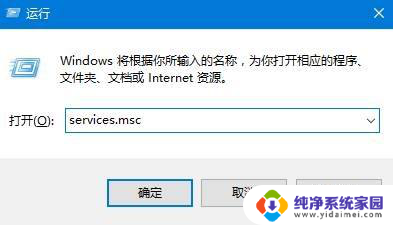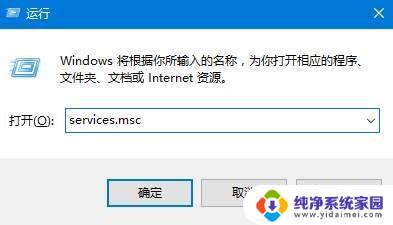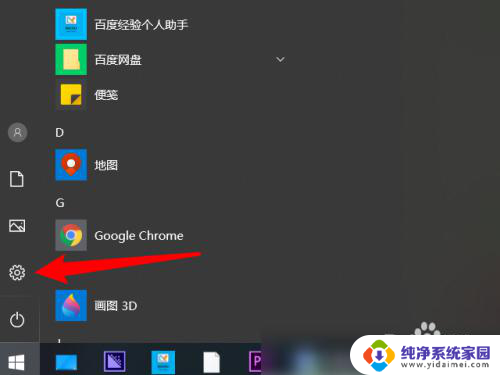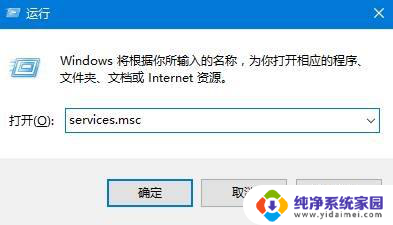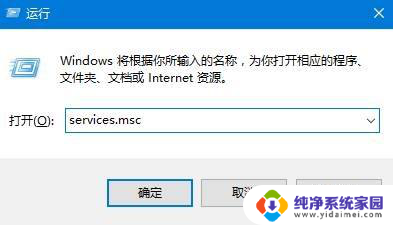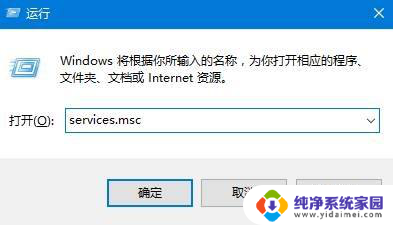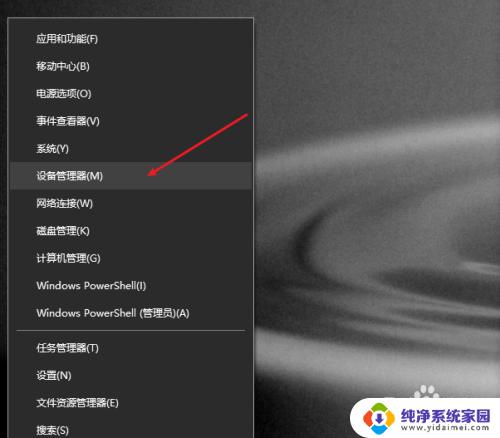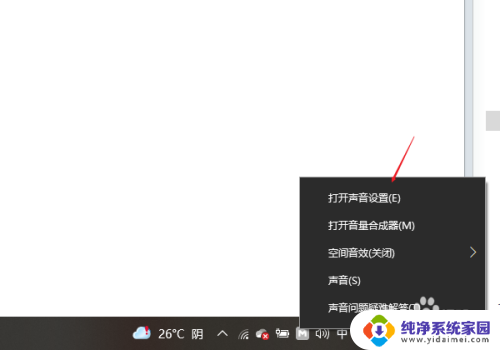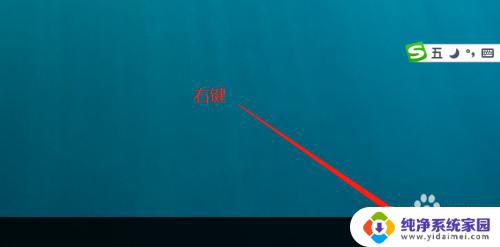电脑声音输出设备没有扬声器 Win10声音设置找不到输出设备怎么办
更新时间:2024-04-29 10:57:07作者:jiang
在使用Windows 10系统时,有时会遇到电脑声音输出设备没有扬声器的情况,导致无法正常播放音频,这可能是因为声音设置中找不到正确的输出设备。要解决这个问题,可以尝试重新安装声卡驱动程序或者检查设备管理器中的音频设备是否正常工作。还可以尝试在控制面板中重新设置声音输出设备,确保选择了正确的选项。希望以上方法能帮助您解决电脑声音输出问题。
步骤如下:
1.按下【Win+R】组合键打开运行,输入:services.msc 点确定打开服务;
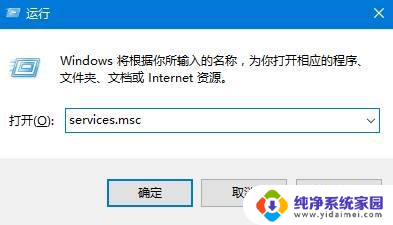
2.找到【Windows Audio】服务,双击打开;
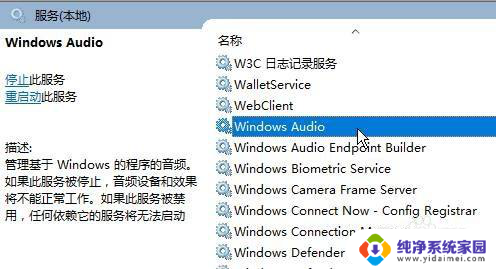
3.该服务未启动的话将其启动,若以启动则先停用。停用后再启用即可。
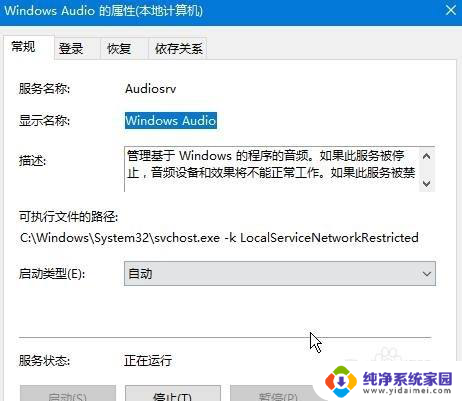
以上就是电脑声音输出设备没有扬声器的全部内容,如果您不懂,可以根据小编的方法来进行操作,希望能够帮助到大家。